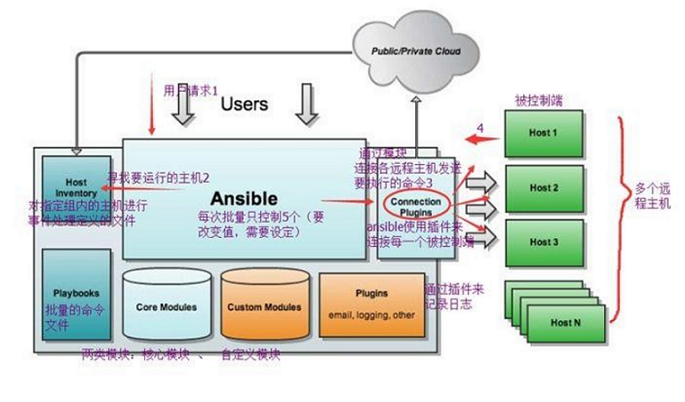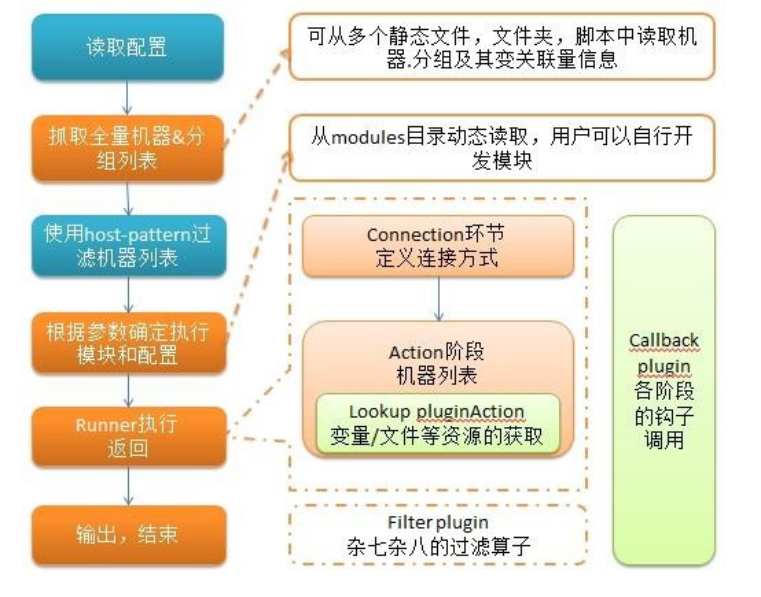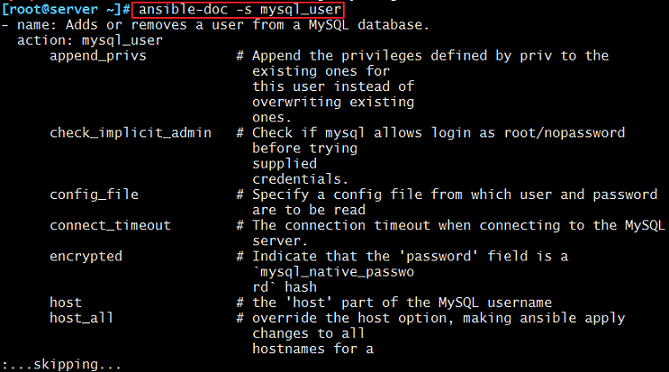ansible 简介 ansible 是什么? ansible是新出现的自动化运维工具,基于Python开发,集合了众多运维工具(puppet、chef、func、fabric)的优点,实现了批量系统配置、批量程序部署、批量运行命令等功能。
ansible 特点
部署简单,只需在主控端部署Ansible环境,被控端无需做任何操作;
默认使用SSH协议对设备进行管理;
有大量常规运维操作模块,可实现日常绝大部分操作;
配置简单、功能强大、扩展性强;
支持API及自定义模块,可通过Python轻松扩展;
通过Playbooks来定制强大的配置、状态管理;
轻量级,无需在客户端安装agent,更新时,只需在操作机上进行一次更新即可;
提供一个功能强大、操作性强的Web管理界面和REST API接口——AWX平台。
ansible 架构图
1 2 3 4 5 6 Ansible:Ansible核心程序。 HostInventory:记录由Ansible管理的主机信息,包括端口、密码、ip等。 Playbooks:“剧本”YAML格式文件,多个任务定义在一个文件中,定义主机需要调用哪些模块来完成的功能。 CoreModules:核心模块,主要操作是通过调用核心模块来完成管理任务。 CustomModules:自定义模块,完成核心模块无法完成的功能,支持多种语言。 ConnectionPlugins:连接插件,Ansible和Host通信使用
ansible 任务执行 ansible 任务执行模式 Ansible 系统由控制主机对被管节点的操作方式可分为两类,即adhoc和playbook:
ad-hoc模式(点对点模式)
playbook模式(剧本模式)
ansible 执行流程 ansible.cfg中的配置, 根据规则获取Inventory中的管理主机列表, 并行的在这些主机中执行配置的任务, 最后等待执行返回的结果。
ansible 命令执行过程 1 2 3 4 5 6 7 8 加载自己的配置文件,默认/etc/ansible/ansible.cfg; 查找对应的主机配置文件,找到要执行的主机或者组; 加载自己对应的模块文件,如 command; 通过ansible将模块或命令生成对应的临时py文件(python脚本), 并将该文件传输至远程服务器; 对应执行用户的家目录的.ansible/tmp/XXX/XXX.PY文件; 给文件 +x 执行权限; 执行并返回结果; 删除临时py文件,sleep 0退出;
ansible 配置详解 ansible 安装方式 ansible安装常用两种方式,yum安装和pip程序安装。下面我们来详细介绍一下这两种安装方式。
使用 pip(python的包管理模块)安装 首先,我们需要安装一个python-pip包,安装完成以后,则直接使用pip命令来安装我们的包,具体操作过程如下:
1 2 yum install python-pip pip install ansible
使用 yum 安装 yum 安装是我们很熟悉的安装方式了。我们需要先安装一个epel-release包,然后再安装我们的 ansible 即可。
1 2 yum install epel-release -y yum install ansible –y
ansible 程序结构 安装目录如下(yum安装):
ansible配置文件查找顺序 ansible与我们其他的服务在这一点上有很大不同,这里的配置文件查找是从多个地方找的,顺序如下:
检查环境变量ANSIBLE_CONFIG指向的路径文件(export ANSIBLE_CONFIG=/etc/ansible.cfg);
~/.ansible.cfg,检查当前目录下的ansible.cfg配置文件;
/etc/ansible.cfg检查etc目录的配置文件。
ansible配置文件 ansible 的配置文件为/etc/ansible/ansible.cfg,ansible 有许多参数,下面我们列出一些常见的参数:
1 2 3 4 5 6 7 8 inventory = /etc/ansible/hosts #这个参数表示资源清单inventory文件的位置 library = /usr/share/ansible #指向存放Ansible模块的目录,支持多个目录方式,只要用冒号(:)隔开就可以 forks = 5 #并发连接数,默认为5 sudo_user = root #设置默认执行命令的用户 remote_port = 22 #指定连接被管节点的管理端口,默认为22端口,建议修改,能够更加安全 host_key_checking = False #设置是否检查SSH主机的密钥,值为True/False。关闭后第一次连接不会提示配置实例 timeout = 60 #设置SSH连接的超时时间,单位为秒 log_path = /var/log/ansible.log #指定一个存储ansible日志的文件(默认不记录日志)
ansuble主机清单 在配置文件中,我们提到了资源清单,这个清单就是我们的主机清单,里面保存的是一些 ansible 需要连接管理的主机列表。我们可以来看看他的定义方式:
1 2 3 4 5 6 7 8 9 10 1、 直接指明主机地址或主机名: 2、 定义一个主机组[组名]把地址或主机名加进去 [mysql_test] 192.168.253.159 192.168.253.160 192.168.253.153
需要注意的是,这里的组成员可以使用通配符来匹配,这样对于一些标准化的管理来说就很轻松方便了。
1 2 3 4 [root@server ~] [web] 192.168.37.122 192.168.37.133
ansible 常用命令 ansible 命令集 1 2 3 4 5 6 7 /usr/bin/ansible Ansibe AD-Hoc 临时命令执行工具,常用于临时命令的执行 /usr/bin/ansible-doc Ansible 模块功能查看工具 /usr/bin/ansible-galaxy 下载/上传优秀代码或Roles模块 的官网平台,基于网络的 /usr/bin/ansible-playbook Ansible 定制自动化的任务集编排工具 /usr/bin/ansible-pull Ansible远程执行命令的工具,拉取配置而非推送配置(使用较少,海量机器时使用,对运维的架构能力要求较高) /usr/bin/ansible-vault Ansible 文件加密工具 /usr/bin/ansible-console Ansible基于Linux Consoble界面可与用户交互的命令执行工具
其中,我们比较常用的是/usr/bin/ansible和/usr/bin/ansible-playbook。
ansible-doc 命令 ansible-doc 命令常用于获取模块信息及其使用帮助,一般用法如下:
1 2 ansible-doc -l ansible-doc -s MOD_NAME
我们也可以查看一下ansible-doc的全部用法:
1 2 3 4 5 6 7 8 9 10 11 12 [root@server ~] Usage: ansible-doc [options] [module...] Options: -h, --help show this help message and exit -l, --list List available modules -M MODULE_PATH, --module-path=MODULE_PATH specify path(s) to module library (default=None) -s, --snippet Show playbook snippet for specified module(s) -v, --verbose verbose mode (-vvv for more, -vvvv to enable connection debugging) --version show program's version number and exit
我们可以来看一下,以mysql相关的为例:
1 2 3 4 5 6 [root@server ~] mysql_db Add or remove MySQL databases from a remote... mysql_replication Manage MySQL replication mysql_user Adds or removes a user from a MySQL databas... mysql_variables Manage MySQL global variables [root@server ~]
ansible 命令详解 命令的具体格式如下:
1 ansible <host-pattern> [-f forks] [-m module_name] [-a args]
也可以通过ansible -h来查看帮助,下面我们列出一些比较常用的选项,并解释其含义:
1 2 3 4 5 6 7 8 9 10 11 12 13 14 15 16 17 18 19 20 -a MODULE_ARGS -k,--ask-pass --ask-su-pass -K,--ask-sudo-pass --ask-vault-pass -B SECONDS -C -c CONNECTION -f FORKS -i INVENTORY --list-hosts -m MODULE_NAME -o -S -R SU_USER -s -U SUDO_USER -T TIMEOUT -u REMOTE_USER -v
ansible 配置公私钥 上面我们已经提到过 ansible 是基于 ssh 协议实现的,所以其配置公私钥的方式与 ssh 协议的方式相同,具体操作步骤如下:
1 2 3 4 5 [root@server ~] [root@server ~] [root@server ~]
这样的话,就可以实现无密码登录,我们的实验过程也会顺畅很多。
1 -bash: ssh-copy-id: command not found
那么就证明我们需要安装一个包:
1 yum -y install openssh-clientsansible
把包安装上即可。
ansible 常用模块 1)主机连通性测试 我们使用ansible web -m ping命令来进行主机连通性测试,效果如下:
1 2 3 4 5 6 7 8 9 [root@server ~] 192.168.37.122 | SUCCESS => { "changed" : false , "ping" : "pong" } 192.168.37.133 | SUCCESS => { "changed" : false , "ping" : "pong" }
这样就说明我们的主机是连通状态的。接下来的操作才可以正常进行。
2)command 模块 这个模块可以直接在远程主机上执行命令,并将结果返回本主机。
1 2 3 4 5 6 7 8 9 10 11 12 13 14 15 16 17 18 19 20 21 22 23 24 25 [root@server ~]# ansible web -m command -a 'ss -ntl' 192.168.37.122 | SUCCESS | rc=0 >> State Recv-Q Send-Q Local Address:Port Peer Address:Port LISTEN 0 128 *:111 *:* LISTEN 0 5 192.168.122.1:53 *:* LISTEN 0 128 *:22 *:* LISTEN 0 128 127.0.0.1:631 *:* LISTEN 0 128 *:23000 *:* LISTEN 0 100 127.0.0.1:25 *:* LISTEN 0 128 :::111 :::* LISTEN 0 128 :::22 :::* LISTEN 0 128 ::1:631 :::* LISTEN 0 100 ::1:25 :::* 192.168.37.133 | SUCCESS | rc=0 >> State Recv-Q Send-Q Local Address:Port Peer Address:Port LISTEN 0 128 *:111 *:* LISTEN 0 128 *:22 *:* LISTEN 0 128 127.0.0.1:631 *:* LISTEN 0 128 *:23000 *:* LISTEN 0 100 127.0.0.1:25 *:* LISTEN 0 128 :::111 :::* LISTEN 0 128 :::22 :::* LISTEN 0 128 ::1:631 :::* LISTEN 0 100 ::1:25 :::*
命令模块接受命令名称,后面是空格分隔的列表参数。给定的命令将在所有选定的节点上执行。它不会通过shell进行处理,比如$HOME和操作如”<”,”>”,”|”,”;”,”&” 工作(需要使用(shell)模块实现这些功能)。注意,该命令不支持| 管道命令。
1 2 3 4 5 6 chdir # 在执行命令之前,先切换到该目录 executable # 切换shell来执行命令,需要使用命令的绝对路径 free_form # 要执行的Linux指令,一般使用Ansible的-a参数代替。 creates # 一个文件名,当这个文件存在,则该命令不执行,可以 用来做判断 removes # 一个文件名,这个文件不存在,则该命令不执行
下面我们来看看这些命令的执行效果:
1 2 3 4 5 6 7 8 9 10 11 12 13 14 15 16 17 18 19 20 21 22 23 24 25 26 27 28 29 [root@server ~] 192.168.37.122 | SUCCESS | rc=0 >> aaa.jpg fastdfs mogdata tmp web wKgleloeYoCAMLtZAAAWEekAtkc497.jpg 192.168.37.133 | SUCCESS | rc=0 >> aaa.jpg fastdfs mogdata tmp web wKgleloeYoCAMLtZAAAWEekAtkc497.jpg [root@server ~] 192.168.37.122 | SUCCESS | rc=0 >> skipped, since /data/aaa.jpg exists 192.168.37.133 | SUCCESS | rc=0 >> skipped, since /data/aaa.jpg exists [root@server ~] 192.168.37.122 | SUCCESS | rc=0 >> hello 192.168.37.133 | SUCCESS | rc=0 >> hello
3)shell 模块 shell模块可以在远程主机上调用shell解释器运行命令,支持shell的各种功能,例如管道等。
1 2 3 4 5 6 [root@server ~] 192.168.37.122 | SUCCESS | rc=0 >> keer:x:10001:1000:keer:/home/keer:/bin/sh 192.168.37.133 | SUCCESS | rc=0 >> keer:x:10001:10001::/home/keer:/bin/sh
只要是我们的shell命令,都可以通过这个模块在远程主机上运行,这里就不一一举例了。
4)copy 模块 这个模块用于将文件复制到远程主机,同时支持给定内容生成文件和修改权限等。
1 2 3 4 5 6 7 src content dest backup directory_mode force others
用法举例如下:
1 2 3 4 5 6 7 8 9 10 11 12 13 14 15 16 17 18 19 20 21 22 23 24 25 26 27 28 29 [root@server ~] 192.168.37.122 | SUCCESS => { "changed" : true , "checksum" : "22596363b3de40b06f981fb85d82312e8c0ed511" , "dest" : "/data/hello" , "gid" : 0, "group" : "root" , "md5sum" : "6f5902ac237024bdd0c176cb93063dc4" , "mode" : "0644" , "owner" : "root" , "size" : 12, "src" : "/root/.ansible/tmp/ansible-tmp-1512437093.55-228281064292921/source" , "state" : "file" , "uid" : 0 } 192.168.37.133 | SUCCESS => { "changed" : true , "checksum" : "22596363b3de40b06f981fb85d82312e8c0ed511" , "dest" : "/data/hello" , "gid" : 0, "group" : "root" , "md5sum" : "6f5902ac237024bdd0c176cb93063dc4" , "mode" : "0644" , "owner" : "root" , "size" : 12, "src" : "/root/.ansible/tmp/ansible-tmp-1512437093.74-44694985235189/source" , "state" : "file" , "uid" : 0 }
② 给定内容生成文件,并制定权限
1 2 3 4 5 6 7 8 9 10 11 12 13 14 15 16 17 18 19 20 21 22 23 24 25 26 27 28 29 [root@server ~] 192.168.37.122 | SUCCESS => { "changed" : true , "checksum" : "0421570938940ea784f9d8598dab87f07685b968" , "dest" : "/data/name" , "gid" : 0, "group" : "root" , "md5sum" : "497fa8386590a5fc89090725b07f175c" , "mode" : "0666" , "owner" : "root" , "size" : 10, "src" : "/root/.ansible/tmp/ansible-tmp-1512437327.37-199512601767687/source" , "state" : "file" , "uid" : 0 } 192.168.37.133 | SUCCESS => { "changed" : true , "checksum" : "0421570938940ea784f9d8598dab87f07685b968" , "dest" : "/data/name" , "gid" : 0, "group" : "root" , "md5sum" : "497fa8386590a5fc89090725b07f175c" , "mode" : "0666" , "owner" : "root" , "size" : 10, "src" : "/root/.ansible/tmp/ansible-tmp-1512437327.55-218104039503110/source" , "state" : "file" , "uid" : 0 }
我们现在可以去查看一下我们生成的文件及其权限:
1 2 3 4 5 6 7 8 [root@server ~] 192.168.37.122 | SUCCESS | rc=0 >> total 28 -rw-rw-rw- 1 root root 12 Dec 6 09:45 name 192.168.37.133 | SUCCESS | rc=0 >> total 40 -rw-rw-rw- 1 root root 12 Dec 5 09:45 name
可以看出我们的name文件已经生成,并且权限为666。
1 2 3 4 5 6 7 8 9 10 11 12 13 14 15 16 17 18 19 20 21 22 23 24 25 26 27 28 29 30 31 [root@server ~] 192.168.37.122 | SUCCESS => { "backup_file" : "/data/name.4394.2017-12-06@09:46:25~" , "changed" : true , "checksum" : "064a68908ab9971ee85dbc08ea038387598e3778" , "dest" : "/data/name" , "gid" : 0, "group" : "root" , "md5sum" : "8ca7c11385856155af52e560f608891c" , "mode" : "0666" , "owner" : "root" , "size" : 12, "src" : "/root/.ansible/tmp/ansible-tmp-1512438383.78-228128616784888/source" , "state" : "file" , "uid" : 0 } 192.168.37.133 | SUCCESS => { "backup_file" : "/data/name.5962.2017-12-05@09:46:24~" , "changed" : true , "checksum" : "064a68908ab9971ee85dbc08ea038387598e3778" , "dest" : "/data/name" , "gid" : 0, "group" : "root" , "md5sum" : "8ca7c11385856155af52e560f608891c" , "mode" : "0666" , "owner" : "root" , "size" : 12, "src" : "/root/.ansible/tmp/ansible-tmp-1512438384.0-170718946740009/source" , "state" : "file" , "uid" : 0 }
现在我们可以去查看一下:
1 2 3 4 5 6 7 8 9 10 11 [root@server ~]# ansible web -m shell -a 'ls -l /data/' 192.168.37.122 | SUCCESS | rc=0 >> total 28 -rw-rw-rw- 1 root root 12 Dec 6 09:46 name -rw-rw-rw- 1 root root 10 Dec 6 09:45 name.4394.2017-12-06@09:46:25~ 192.168.37.133 | SUCCESS | rc=0 >> total 40 -rw-rw-rw- 1 root root 12 Dec 5 09:46 name -rw-rw-rw- 1 root root 10 Dec 5 09:45 name.5962.2017-12-05@09:46:24~
可以看出,我们的源文件已经被备份,我们还可以查看一下name文件的内容:
1 2 3 4 5 6 [root@server ~]# ansible web -m shell -a 'cat /data/name' 192.168.37.122 | SUCCESS | rc=0 >> I am keerya 192.168.37.133 | SUCCESS | rc=0 >> I am keerya
证明,这正是我们新导入的文件的内容。
5)file 模块 该模块主要用于设置文件的属性,比如创建文件、创建链接文件、删除文件等。
1 2 3 4 5 6 7 8 9 10 11 12 13 force group owner recurse dest state directory:如果目录不存在,就创建目录 file:即使文件不存在,也不会被创建 link:创建软链接 hard:创建硬链接 touch:如果文件不存在,则会创建一个新的文件,如果文件或目录已存在,则更新其最后修改时间 absent:删除目录、文件或者取消链接文件
用法举例如下:
1 2 3 4 5 6 7 8 9 10 11 12 13 14 15 16 17 18 19 20 21 22 23 [root@server ~] 192.168.37.122 | SUCCESS => { "changed" : true , "gid" : 0, "group" : "root" , "mode" : "0755" , "owner" : "root" , "path" : "/data/app" , "size" : 6, "state" : "directory" , "uid" : 0 } 192.168.37.133 | SUCCESS => { "changed" : true , "gid" : 0, "group" : "root" , "mode" : "0755" , "owner" : "root" , "path" : "/data/app" , "size" : 4096, "state" : "directory" , "uid" : 0 }
我们可以查看一下:
1 2 3 4 5 6 7 8 [root@server ~] 192.168.37.122 | SUCCESS | rc=0 >> total 28 drwxr-xr-x 2 root root 6 Dec 6 10:21 app 192.168.37.133 | SUCCESS | rc=0 >> total 44 drwxr-xr-x 2 root root 4096 Dec 5 10:21 app
可以看出,我们的目录已经创建完成。
1 2 3 4 5 6 7 8 9 10 11 12 13 14 15 16 17 18 19 20 21 22 23 24 25 [root@server ~] 192.168.37.122 | SUCCESS => { "changed" : true , "dest" : "/data/bbb.jpg" , "gid" : 0, "group" : "root" , "mode" : "0777" , "owner" : "root" , "size" : 7, "src" : "aaa.jpg" , "state" : "link" , "uid" : 0 } 192.168.37.133 | SUCCESS => { "changed" : true , "dest" : "/data/bbb.jpg" , "gid" : 0, "group" : "root" , "mode" : "0777" , "owner" : "root" , "size" : 7, "src" : "aaa.jpg" , "state" : "link" , "uid" : 0 }
我们可以去查看一下:
1 2 3 4 5 6 7 8 9 10 11 [root@server ~] 192.168.37.122 | SUCCESS | rc=0 >> total 28 -rw-r--r-- 1 root root 5649 Dec 5 13:49 aaa.jpg lrwxrwxrwx 1 root root 7 Dec 6 10:25 bbb.jpg -> aaa.jpg 192.168.37.133 | SUCCESS | rc=0 >> total 44 -rw-r--r-- 1 root root 5649 Dec 4 14:44 aaa.jpg lrwxrwxrwx 1 root root 7 Dec 5 10:25 bbb.jpg -> aaa.jpg 我们的链接文件已经创建成功。
③ 删除文件
1 2 3 4 5 6 7 8 9 10 11 [root@server ~] 192.168.37.122 | SUCCESS => { "changed" : true , "path" : "/data/a" , "state" : "absent" } 192.168.37.133 | SUCCESS => { "changed" : true , "path" : "/data/a" , "state" : "absent" }
我们可以查看一下:
1 2 3 4 5 6 [root@server ~] 192.168.37.122 | FAILED | rc=2 >> ls: cannot access /data/a: No such file or directory 192.168.37.133 | FAILED | rc=2 >> ls: cannot access /data/a: No such file or directory
发现已经没有这个文件了。
6)fetch 模块 该模块用于从远程某主机获取(复制)文件到本地。
1 2 dest:用来存放文件的目录 src:在远程拉取的文件,并且必须是一个file,不能是目录
具体举例如下:
1 2 3 4 5 6 7 8 9 10 11 12 13 14 15 16 17 [root@server ~] 192.168.37.122 | SUCCESS => { "changed" : true , "checksum" : "22596363b3de40b06f981fb85d82312e8c0ed511" , "dest" : "/data/192.168.37.122/data/hello" , "md5sum" : "6f5902ac237024bdd0c176cb93063dc4" , "remote_checksum" : "22596363b3de40b06f981fb85d82312e8c0ed511" , "remote_md5sum" : null } 192.168.37.133 | SUCCESS => { "changed" : true , "checksum" : "22596363b3de40b06f981fb85d82312e8c0ed511" , "dest" : "/data/192.168.37.133/data/hello" , "md5sum" : "6f5902ac237024bdd0c176cb93063dc4" , "remote_checksum" : "22596363b3de40b06f981fb85d82312e8c0ed511" , "remote_md5sum" : null }
我们可以在本机上查看一下文件是否复制成功。要注意,文件保存的路径是我们设置的接收目录下的被管制主机ip目录下:
1 2 3 4 5 6 7 8 9 10 11 [root@server ~] [root@server data] 1 192.168.37.122 192.168.37.133 fastdfs web [root@server data] [root@server 192.168.37.122] data [root@server 192.168.37.122] [root@server data] hello [root@server data] /data/192.168.37.122/data
7)cron 模块 该模块适用于管理cron计划任务的。
1 2 3 4 5 6 7 8 9 10 11 day= hour= minute= month= weekday= job= name= reboot special_time state user
举例如下:
1 2 3 4 5 6 7 8 9 10 11 12 13 14 15 [root@server ~] 192.168.37.122 | SUCCESS => { "changed" : true , "envs" : [], "jobs" : [ "ntp update every 5 min" ] } 192.168.37.133 | SUCCESS => { "changed" : true , "envs" : [], "jobs" : [ "ntp update every 5 min" ] }
我们可以去查看一下:
1 2 3 4 5 6 7 8 [root@server ~] 192.168.37.122 | SUCCESS | rc=0 >> */5 * * * * /sbin/ntpdate 172.17.0.1 &> /dev/null 192.168.37.133 | SUCCESS | rc=0 >> */5 * * * * /sbin/ntpdate 172.17.0.1 &> /dev/null
可以看出,我们的计划任务已经设置成功了。
1 2 3 4 5 6 7 8 9 10 11 12 [root@server ~] 192.168.37.122 | SUCCESS | rc=0 >> */5 * * * * /sbin/ntpdate 172.17.0.1 &> /dev/null * 15 * * * df -lh >> /tmp/disk_total &> /dev/null 192.168.37.133 | SUCCESS | rc=0 >> */5 * * * * /sbin/ntpdate 172.17.0.1 &> /dev/null * 15 * * * df -lh >> /tmp/disk_total &> /dev/null
然后执行删除操作:
1 2 3 4 5 6 7 8 9 10 11 12 13 14 15 [root@server ~] 192.168.37.122 | SUCCESS => { "changed" : true , "envs" : [], "jobs" : [ "ntp update every 5 min" ] } 192.168.37.133 | SUCCESS => { "changed" : true , "envs" : [], "jobs" : [ "ntp update every 5 min" ] }
删除完成后,我们再查看一下现有的计划任务确认一下:
1 2 3 4 5 6 7 8 9 [root@server ~] 192.168.37.122 | SUCCESS | rc=0 >> */5 * * * * /sbin/ntpdate 172.17.0.1 &> /dev/null 192.168.37.133 | SUCCESS | rc=0 >> */5 * * * * /sbin/ntpdate 172.17.0.1 &> /dev/null 我们的删除操作已经成功。
8)yum 模块 顾名思义,该模块主要用于软件的安装。
1 2 3 4 5 6 7 name= state= update_cache conf_file disable_pgp_check disablerepo enablerepo
下面我们就来安装一个包试试看:
1 2 3 4 5 6 7 8 9 10 11 12 13 14 15 16 17 [root@server ~] 192.168.37.122 | SUCCESS => { "changed" : true , "msg" : "" , "rc" : 0, "results" : [ "Loaded plugins: fastestmirror, langpacks\nLoading mirror speeds from cached hostfile\nResolving Dependencies\n--> Running transaction check\n---> Package htop.x86_64 0:2.0.2-1.el7 will be installed\n--> Finished Dependency Resolution\n\nDependencies Resolved\n\n================================================================================\n Package Arch Version Repository Size\n================================================================================\nInstalling:\n htop x86_64 2.0.2-1.el7 epel 98 k\n\nTransaction Summary\n================================================================================\nInstall 1 Package\n\nTotal download size: 98 k\nInstalled size: 207 k\nDownloading packages:\nRunning transaction check\nRunning transaction test\nTransaction test succeeded\nRunning transaction\n Installing : htop-2.0.2-1.el7.x86_64 1/1 \n Verifying : htop-2.0.2-1.el7.x86_64 1/1 \n\nInstalled:\n htop.x86_64 0:2.0.2-1.el7 \n\nComplete!\n" ] } 192.168.37.133 | SUCCESS => { "changed" : true , "msg" : "Warning: RPMDB altered outside of yum.\n** Found 3 pre-existing rpmdb problem(s), 'yum check' output follows:\nipa-client-4.4.0-12.el7.centos.x86_64 has installed conflicts freeipa-client: ipa-client-4.4.0-12.el7.centos.x86_64\nipa-client-common-4.4.0-12.el7.centos.noarch has installed conflicts freeipa-client-common: ipa-client-common-4.4.0-12.el7.centos.noarch\nipa-common-4.4.0-12.el7.centos.noarch has installed conflicts freeipa-common: ipa-common-4.4.0-12.el7.centos.noarch\n" , "rc" : 0, "results" : [ "Loaded plugins: fastestmirror, langpacks\nLoading mirror speeds from cached hostfile\nResolving Dependencies\n--> Running transaction check\n---> Package htop.x86_64 0:2.0.2-1.el7 will be installed\n--> Finished Dependency Resolution\n\nDependencies Resolved\n\n================================================================================\n Package Arch Version Repository Size\n================================================================================\nInstalling:\n htop x86_64 2.0.2-1.el7 epel 98 k\n\nTransaction Summary\n================================================================================\nInstall 1 Package\n\nTotal download size: 98 k\nInstalled size: 207 k\nDownloading packages:\nRunning transaction check\nRunning transaction test\nTransaction test succeeded\nRunning transaction\n Installing : htop-2.0.2-1.el7.x86_64 1/1 \n Verifying : htop-2.0.2-1.el7.x86_64 1/1 \n\nInstalled:\n htop.x86_64 0:2.0.2-1.el7 \n\nComplete!\n" ] }
安装成功。
9)service 模块 该模块用于服务程序的管理。
1 2 3 4 5 6 arguments enabled name= runlevel sleep state
下面是一些例子:
1 2 3 4 5 6 7 8 9 10 11 12 13 14 15 [root@server ~] 192.168.37.122 | SUCCESS => { "changed" : true , "enabled" : true , "name" : "nginx" , "state" : "started" , …… } 192.168.37.133 | SUCCESS => { "changed" : true , "enabled" : true , "name" : "nginx" , "state" : "started" , …… }
我们可以去查看一下端口是否打开:
1 2 3 4 5 6 7 8 9 10 11 12 13 14 15 16 17 18 19 20 21 22 23 24 25 26 [root@server ~] 192.168.37.122 | SUCCESS | rc=0 >> State Recv-Q Send-Q Local Address:Port Peer Address:Port LISTEN 0 128 *:80 *:* 192.168.37.133 | SUCCESS | rc=0 >> State Recv-Q Send-Q Local Address:Port Peer Address:Port LISTEN 0 128 *:80 *:* ``` 可以看出我们的80端口已经打开。 ② 关闭服务 我们也可以通过该模块来关闭我们的服务: ``` sh [root@server ~] 192.168.37.122 | SUCCESS => { "changed" : true , "name" : "nginx" , "state" : "stopped" , …… } 192.168.37.133 | SUCCESS => { "changed" : true , "name" : "nginx" , "state" : "stopped" , …… }
一样的,我们来查看一下端口:
1 2 3 4 [root@server ~] 192.168.37.122 | FAILED | rc=1 >> 192.168.37.133 | FAILED | rc=1 >>
可以看出,我们已经没有80端口了,说明我们的nginx服务已经关闭了。
10)user 模块 该模块主要是用来管理用户账号。
1 2 3 4 5 6 7 8 9 10 11 12 13 14 15 comment createhome force group groups home move_home name non_unique password remove shell state system uid
举例如下:
1 2 3 4 5 6 7 8 9 10 11 12 13 14 15 16 17 18 19 20 21 22 23 24 25 26 27 [root@server ~] 192.168.37.122 | SUCCESS => { "changed" : true , "comment" : "" , "createhome" : true , "group" : 11111, "home" : "/home/keer" , "name" : "keer" , "shell" : "/bin/bash" , "state" : "present" , "stderr" : "useradd: warning: the home directory already exists.\nNot copying any file from skel directory into it.\nCreating mailbox file: File exists\n" , "system" : false , "uid" : 11111 } 192.168.37.133 | SUCCESS => { "changed" : true , "comment" : "" , "createhome" : true , "group" : 11111, "home" : "/home/keer" , "name" : "keer" , "shell" : "/bin/bash" , "state" : "present" , "stderr" : "useradd: warning: the home directory already exists.\nNot copying any file from skel directory into it.\nCreating mailbox file: File exists\n" , "system" : false , "uid" : 11111 }
添加完成,我们可以去查看一下:
1 2 3 4 5 6 [root@server ~] 192.168.37.122 | SUCCESS | rc=0 >> keer:x:11111:11111::/home/keer:/bin/bash 192.168.37.133 | SUCCESS | rc=0 >> keer:x:11111:11111::/home/keer:/bin/bash
② 删除用户
1 2 3 4 5 6 7 8 9 10 11 12 13 14 15 [root@server ~] 192.168.37.122 | SUCCESS => { "changed" : true , "force" : false , "name" : "keer" , "remove" : false , "state" : "absent" } 192.168.37.133 | SUCCESS => { "changed" : true , "force" : false , "name" : "keer" , "remove" : false , "state" : "absent" }
一样的,删除之后,我们去看一下:
1 2 3 4 [root@server ~] 192.168.37.122 | FAILED | rc=1 >> 192.168.37.133 | FAILED | rc=1 >>
发现已经没有这个用户了。
11)group 模块 该模块主要用于添加或删除组。
1 2 3 4 gid= name= state= system=
举例如下:
1 2 3 4 5 6 7 8 9 10 11 12 13 14 15 [root@server ~] 192.168.37.122 | SUCCESS => { "changed" : true , "gid" : 12222, "name" : "sanguo" , "state" : "present" , "system" : false } 192.168.37.133 | SUCCESS => { "changed" : true , "gid" : 12222, "name" : "sanguo" , "state" : "present" , "system" : false }
创建过后,我们来查看一下:
1 2 3 4 5 6 [root@server ~] 192.168.37.122 | SUCCESS | rc=0 >> sanguo:x:12222: 192.168.37.133 | SUCCESS | rc=0 >> sanguo:x:12222:
可以看出,我们的组已经创建成功了。
1 2 3 4 5 6 7 8 9 10 11 [root@server ~] 192.168.37.122 | SUCCESS => { "changed" : true , "name" : "sanguo" , "state" : "absent" } 192.168.37.133 | SUCCESS => { "changed" : true , "name" : "sanguo" , "state" : "absent" }
照例查看一下:
1 2 3 4 [root@server ~] 192.168.37.122 | FAILED | rc=1 >> 192.168.37.133 | FAILED | rc=1 >>
已经没有这个组的相关信息了。
12)script 模块 该模块用于将本机的脚本在被管理端的机器上运行。
1 2 3 4 5 6 [root@server ~] date >> /tmp/disk_total.log df -lh >> /tmp/disk_total.log [root@server ~]
然后,我们直接运行命令来实现在被管理端执行该脚本:
1 2 3 4 5 6 7 8 9 10 11 12 13 14 15 [root@server ~] 192.168.37.122 | SUCCESS => { "changed" : true , "rc" : 0, "stderr" : "Shared connection to 192.168.37.122 closed.\r\n" , "stdout" : "" , "stdout_lines" : [] } 192.168.37.133 | SUCCESS => { "changed" : true , "rc" : 0, "stderr" : "Shared connection to 192.168.37.133 closed.\r\n" , "stdout" : "" , "stdout_lines" : [] }
照例查看一下文件内容:
1 2 3 4 5 6 7 8 9 10 11 12 13 14 15 16 17 18 19 20 21 22 23 24 25 26 [root@server ~] 192.168.37.122 | SUCCESS | rc=0 >> Tue Dec 5 15:58:21 CST 2017 Filesystem Size Used Avail Use% Mounted on /dev/sda2 47G 4.4G 43G 10% / devtmpfs 978M 0 978M 0% /dev tmpfs 993M 84K 993M 1% /dev/shm tmpfs 993M 9.1M 984M 1% /run tmpfs 993M 0 993M 0% /sys/fs/cgroup /dev/sda3 47G 33M 47G 1% /app /dev/sda1 950M 153M 798M 17% /boot tmpfs 199M 16K 199M 1% /run/user/42 tmpfs 199M 0 199M 0% /run/user/0 192.168.37.133 | SUCCESS | rc=0 >> Tue Dec 5 15:58:21 CST 2017 Filesystem Size Used Avail Use% Mounted on /dev/sda2 46G 4.1G 40G 10% / devtmpfs 898M 0 898M 0% /dev tmpfs 912M 84K 912M 1% /dev/shm tmpfs 912M 9.0M 903M 1% /run tmpfs 912M 0 912M 0% /sys/fs/cgroup /dev/sda3 3.7G 15M 3.4G 1% /app /dev/sda1 1.9G 141M 1.6G 9% /boot tmpfs 183M 16K 183M 1% /run/user/42 tmpfs 183M 0 183M 0% /run/user/0
可以看出已经执行成功了。
13)setup 模块 该模块主要用于收集信息,是通过调用facts组件来实现的。
1 2 3 4 5 6 7 8 9 10 11 12 13 14 15 16 17 18 19 20 21 22 23 24 25 26 27 28 29 30 31 32 33 34 35 36 37 38 39 40 41 42 43 44 45 46 47 48 49 [root@server ~] 192.168.37.122 | SUCCESS => { "ansible_facts" : { "ansible_memfree_mb" : 1116, "ansible_memory_mb" : { "nocache" : { "free" : 1397, "used" : 587 }, "real" : { "free" : 1116, "total" : 1984, "used" : 868 }, "swap" : { "cached" : 0, "free" : 3813, "total" : 3813, "used" : 0 } }, "ansible_memtotal_mb" : 1984 }, "changed" : false } 192.168.37.133 | SUCCESS => { "ansible_facts" : { "ansible_memfree_mb" : 1203, "ansible_memory_mb" : { "nocache" : { "free" : 1470, "used" : 353 }, "real" : { "free" : 1203, "total" : 1823, "used" : 620 }, "swap" : { "cached" : 0, "free" : 3813, "total" : 3813, "used" : 0 } }, "ansible_memtotal_mb" : 1823 }, "changed" : false }
我们可以通过命令查看一下内存的大小以确认一下是否一致:
1 2 3 4 5 6 7 8 9 10 [root@server ~] 192.168.37.122 | SUCCESS | rc=0 >> total used free shared buff/cache available Mem: 1984 404 1122 9 457 1346 Swap: 3813 0 3813 192.168.37.133 | SUCCESS | rc=0 >> total used free shared buff/cache available Mem: 1823 292 1207 9 323 1351 Swap: 3813 0 3813
可以看出信息是一致的。
1 2 3 4 5 6 7 8 9 10 11 12 13 14 15 16 17 18 19 20 21 22 23 24 25 26 27 28 29 30 31 32 33 34 35 36 37 38 39 40 41 42 43 44 45 46 47 48 49 [root@server tmp] 192.168.37.122 | SUCCESS => { "ansible_facts" : { "ansible_memfree_mb" : 1115, "ansible_memory_mb" : { "nocache" : { "free" : 1396, "used" : 588 }, "real" : { "free" : 1115, "total" : 1984, "used" : 869 }, "swap" : { "cached" : 0, "free" : 3813, "total" : 3813, "used" : 0 } }, "ansible_memtotal_mb" : 1984 }, "changed" : false } 192.168.37.133 | SUCCESS => { "ansible_facts" : { "ansible_memfree_mb" : 1199, "ansible_memory_mb" : { "nocache" : { "free" : 1467, "used" : 356 }, "real" : { "free" : 1199, "total" : 1823, "used" : 624 }, "swap" : { "cached" : 0, "free" : 3813, "total" : 3813, "used" : 0 } }, "ansible_memtotal_mb" : 1823 }, "changed" : false }
然后我们可以去查看一下:
1 2 3 4 5 [root@server ~] [root@server facts] 192.168.37.122 192.168.37.133 [root@server facts] {"ansible_facts" : {"ansible_memfree_mb" : 1115, "ansible_memory_mb" : {"nocache" : {"free" : 1396, "used" : 588}, "real" : {"free" : 1115, "total" : 1984, "used" : 869}, "swap" : {"cached" : 0, "free" : 3813, "total" : 3813, "used" : 0}}, "ansible_memtotal_mb" : 1984}, "changed" : false }
来源 https://www.cnblogs.com/keerya/p/7987886.html